Как привязать почту к телефону
Вы можете добавлять, изменять и удалять номера телефонов в аккаунте Google, а также указывать, для чего они могут использоваться.
Важно! В некоторых случаях использовать новый номер для подтверждения личности (например, при смене пароля) можно не ранее чем через неделю.
Как добавить, изменить или удалить номер телефона
Примечание. Номера телефонов, связанные с некоторыми сервисами Google, можно изменить только в настройках этих сервисов. Подробнее…
В каких целях используются номера телефонов
Ваш номер телефона может быть связан с сервисами Google.
Некоторые из них указаны в разделе Телефон на странице "Аккаунт Google". Чтобы внести изменения или получить дополнительную информацию, нажмите на название сервиса.
Обратите внимание, что этот список неполный. Номер телефона, связанный с перечисленными ниже и некоторыми другими сервисами, можно изменить в их настройках.
Как изменить способ использования номера
Для входа в аккаунт и восстановления доступа к нему
С помощью номера телефона вы можете:
- Войти в аккаунт на некоторых устройствах и в отдельных приложениях.Подробнее…
- Восстановить доступ к аккаунту, например получить код для сброса пароля по SMS. Подробнее о резервном номере телефона…
Для связи с другими пользователями
Чтобы указать, кому будет виден ваш номер телефона, откройте страницу О себе.
Узнайте, как настроить поиск профиля по номеру телефона. Изменить эти параметры можно в разделе Телефон на странице "Аккаунт Google".
Как включить или отключить персонализацию рекламы и сервисов Google
Включая эту настройку, вы разрешаете нам использовать ваш номер телефона во всех сервисах Google для показа объявлений, которые могут вас заинтересовать. Чтобы отказаться от персонализированной рекламы, отключите эту настройку.
- Откройте страницу Аккаунт Google.
- В левой или верхней части экрана нажмите Личная информация.
- В разделе "Контактная информация" выберите Телефон.
- Выберите номер телефона.
- В разделе "Настройки" включите или отключите параметр "Персонализация рекламы и сервисов Google".
Зная ваш номер телефона, мы можем делать сервисы Google удобнее для вас.
Как проверить, используется ли номер телефона в этих целях
- Перейдите в раздел Телефон на странице "Аккаунт Google".
- Посмотрите, есть ли пункт "Во всех сервисах Google" в разделе "Где и для чего используется".
Как запретить использовать номер телефона во всех сервисах Google
- Перейдите в раздел Телефон на странице "Аккаунт Google".
- Рядом с номером телефона нажмите на значок "Удалить" Удалить номер.
- Снова добавьте его в разделе Номер телефона.
- Чтобы вернуть номер в другие сервисы Google, добавьте его снова в настройках этих сервисов.
Как подтвердить номер телефона
При создании аккаунта вы можете сообщить Google свой номер телефона. В этом случае мы попросим вас подтвердить, что номер принадлежит вам, и время от времени будем повторять эту проверку. Подробнее…
Google никому не продает вашу личную информацию, в том числе номер телефона. Подробнее о том, как мы используем и защищаем ваши данные…
Вы можете привязать номер телефона к Яндекс ID, чтобы дополнительно защитить ваш аккаунт, а также получать оповещения от сервисов Яндекса. В настройках Яндекс ID можно привязать несколько телефонных номеров, но только один из них может быть защищенным: с помощью такого номера можно восстановить доступ, если вы забыли пароль или ваш аккаунт был взломан.
Защищенный номер также можно использовать вместо логина и для подтверждения входа на Яндекс.
Все телефоны, которые вы указали на Яндексе, перечислены на странице Телефонные номера .
Привязать номер телефона
К каждому аккаунту можно привязать только один защищенный номер (который впоследствии можно сменить) и сколько угодно дополнительных номеров.
Чтобы добавить номер:
Важно. Один номер нельзя привязать более чем к 10 аккаунтам одновременно. Если введенный номер уже привязан к 10 аккаунтам, Яндекс автоматически отвяжет его от первого аккаунта, который вы зарегистрировали. На почтовый ящик этого аккаунта будет отправлено письмо с уведомлением.Рекомендуемый формат номера:
Введите полученный код подтверждения в поле Код — так вы докажете, что этот номер телефона принадлежит именно вам. Чтобы доказать, что этот аккаунт ваш, введите пароль (не платежный пароль) в поле Пароль .
Если вы верно ввели полученный код и пароль, телефонный номер сразу привяжется к вашему Яндекс ID.
Поменять номер телефона
Дополнительный номер телефона изменить просто: привяжите новый дополнительный номер и удалите старый.
Примечание. Если вы потеряли SIM-карту или она перестала работать, вы можете восстановить номер в офисе вашего мобильного оператора.Чтобы изменить защищенный номер:
Нажмите ссылку Заменить рядом с защищенным номером телефона.
Если старый номер вам недоступен, выключите переключатель Номер . мне доступен (в этом случае номер изменится только через месяц).
Введите новый номер телефона в поле и нажмите кнопку Заменить .
Яндекс отправит код подтверждения на новый номер телефона, а также уведомление и код на старый номер (если вы указали, что он вам доступен). Вы также получите уведомления на все адреса почты, привязанные к вашему Яндекс ID.
Важно. Один номер нельзя привязать более чем к 10 аккаунтам одновременно. Если введенный номер уже привязан к 10 аккаунтам, Яндекс автоматически отвяжет его от первого аккаунта, который вы зарегистрировали. На почтовый ящик этого аккаунта будет отправлено письмо с уведомлением.Если вам доступен старый номер, отправленный на него код подтверждения нужно будет ввести первым. Если старый номер недоступен, введите код, полученный на новый номер. Затем введите свой пароль и нажмите кнопку Подтвердить .
Если вы верно ввели оба кода, ваш телефонный номер изменится с нажатием кнопки.
Если старый номер вам недоступен, привязанный номер изменится через месяц. Вы можете отменить отложенную смену номера в любой момент: нажмите кнопку Отменить на странице Телефонные номера .
Удалить номер телефона
Если номер вам недоступен, выключите переключатель Номер . мне доступен (в этом случае номер удалится только через месяц).
Введите полученный код (если удаляемый номер вам доступен) и пароль. Затем нажмите кнопку Подтвердить .
Если вы верно ввели полученный код, телефонный номер будет удален с нажатием кнопки.
Если вы не можете получить код на удаляемый номер, он будет удален через месяц. Эта отсрочка защищает вас от злоумышленников, которые каким-либо образом вошли в ваш аккаунт и пытаются удалить ваш номер телефона.
Вы можете отменить отложенное удаление номера в любой момент: нажмите кнопку Отменить на странице Телефонные номера .
Если вы не нажали кнопку Подтвердить , удаление номера будет автоматически отменено через месяц.
","lang":>,"extra_meta":[>,>,>,>,>,>,>,>,>,>,>,>,>,>,>,>,>,>,>,>,>,>,>,>],"title":"Привязка телефонных номеров - Яндекс ID. Справка","productName":"Яндекс ID","extra_js":[[,"mods":,"__func137":true,"tag":"script","bem":false,"attrs":,"__func67":true>],[,"mods":,"__func137":true,"tag":"script","bem":false,"attrs":,"__func67":true>],[,"mods":,"__func137":true,"tag":"script","bem":false,"attrs":,"__func67":true>]],"extra_css":[[],[,"mods":,"__func69":true,"__func68":true,"bem":false,"tag":"link","attrs":>],[,"mods":,"__func69":true,"__func68":true,"bem":false,"tag":"link","attrs":>]],"csp":<"script-src":[]>,"lang":"ru">>>'>Вы можете привязать номер телефона к Яндекс ID, чтобы дополнительно защитить ваш аккаунт, а также получать оповещения от сервисов Яндекса. В настройках Яндекс ID можно привязать несколько телефонных номеров, но только один из них может быть защищенным: с помощью такого номера можно восстановить доступ, если вы забыли пароль или ваш аккаунт был взломан.
Защищенный номер также можно использовать вместо логина и для подтверждения входа на Яндекс.
Все телефоны, которые вы указали на Яндексе, перечислены на странице Телефонные номера .

Привязать номер телефона
К каждому аккаунту можно привязать только один защищенный номер (который впоследствии можно сменить) и сколько угодно дополнительных номеров.
Чтобы добавить номер:
Важно. Один номер нельзя привязать более чем к 10 аккаунтам одновременно. Если введенный номер уже привязан к 10 аккаунтам, Яндекс автоматически отвяжет его от первого аккаунта, который вы зарегистрировали. На почтовый ящик этого аккаунта будет отправлено письмо с уведомлением.Рекомендуемый формат номера:

Введите полученный код подтверждения в поле Код — так вы докажете, что этот номер телефона принадлежит именно вам. Чтобы доказать, что этот аккаунт ваш, введите пароль (не платежный пароль) в поле Пароль .
Если вы верно ввели полученный код и пароль, телефонный номер сразу привяжется к вашему Яндекс ID.
Поменять номер телефона
Дополнительный номер телефона изменить просто: привяжите новый дополнительный номер и удалите старый.
Примечание. Если вы потеряли SIM-карту или она перестала работать, вы можете восстановить номер в офисе вашего мобильного оператора.Чтобы изменить защищенный номер:
Нажмите ссылку Заменить рядом с защищенным номером телефона.
Если старый номер вам недоступен, выключите переключатель Номер . мне доступен (в этом случае номер изменится только через месяц).
Введите новый номер телефона в поле и нажмите кнопку Заменить .
Яндекс отправит код подтверждения на новый номер телефона, а также уведомление и код на старый номер (если вы указали, что он вам доступен). Вы также получите уведомления на все адреса почты, привязанные к вашему Яндекс ID.
Важно. Один номер нельзя привязать более чем к 10 аккаунтам одновременно. Если введенный номер уже привязан к 10 аккаунтам, Яндекс автоматически отвяжет его от первого аккаунта, который вы зарегистрировали. На почтовый ящик этого аккаунта будет отправлено письмо с уведомлением.Если вам доступен старый номер, отправленный на него код подтверждения нужно будет ввести первым. Если старый номер недоступен, введите код, полученный на новый номер. Затем введите свой пароль и нажмите кнопку Подтвердить .
Если вы верно ввели оба кода, ваш телефонный номер изменится с нажатием кнопки.
Если старый номер вам недоступен, привязанный номер изменится через месяц. Вы можете отменить отложенную смену номера в любой момент: нажмите кнопку Отменить на странице Телефонные номера .
Удалить номер телефона
Если номер вам недоступен, выключите переключатель Номер . мне доступен (в этом случае номер удалится только через месяц).
Введите полученный код (если удаляемый номер вам доступен) и пароль. Затем нажмите кнопку Подтвердить .
Если вы верно ввели полученный код, телефонный номер будет удален с нажатием кнопки.
Если вы не можете получить код на удаляемый номер, он будет удален через месяц. Эта отсрочка защищает вас от злоумышленников, которые каким-либо образом вошли в ваш аккаунт и пытаются удалить ваш номер телефона.
Вы можете отменить отложенное удаление номера в любой момент: нажмите кнопку Отменить на странице Телефонные номера .
Если вы не нажали кнопку Подтвердить , удаление номера будет автоматически отменено через месяц.
При покупке телефона нужно будет выполнить привязку электронной почты и авторизовать свой аккаунт. Возможные развития событий: либо уже есть учетная запись, либо зарегистрироваться и создать новую.
Как привязать электронную почту к аккаунту телефона на Андроид
Создавать новую учетную запись рекомендуют на сайте Google. Необходимо открыть любой браузер, который уже имеется на телефоне, зачастую они автоматически устанавливаются при первом включении.

Если проходить регистрацию в приложении, то некоторые возможности ограничены. Например, обязательно вводить номер телефона.

Самые частые вопросы и ответы на них:
Несколько лет работал в салонах сотовой связи двух крупных операторов. Хорошо разбираюсь в тарифах и вижу все подводные камни. Люблю гаджеты, особенно на Android. Можно ли использовать электронную почту со старого телефона? Если прежде вы уже регистрировались и создавали учетную запись, то именно ее и рекомендуется использовать. Благодаря этому новый телефон выполнит синхронизацию, и вся нужная информация появится автоматически. Это упростит все дальнейшие действия и сэкономит время на настройку. В частности это касается контактов, которые остались на прежнем телефоне. Если старый телефон до сих пор в рабочем состояние, то можно создать сначала новый аккаунт на нем, чтобы в последующем включить синхронизацию и не потерять нужную информацию, а затем при настройке нового телефона указать его.Также можно воспользоваться функцией восстановления пароля.
Не обязательно, но это значительно упростит этап настройки и не понадобится прилагать дополнительные усилия.
Сервис Gmail устроен так, что все настройки автоматизированы. Для этого только потребуется ввести логин и пароль от учетной записи.
Можно ли использовать другие почтовые ящики, помимо Gmail? Конечно, можно. Единственное к чему нужно приготовиться, это настройка вручную. В первую очередь, появится доступ к популярному магазину приложений - Play Market.
Во-вторых, это перенос всех контактов с предыдущего телефона. Достаточно лишь обратиться к соответствующему разделу Google.
В-третьих, в календаре можно будет отмечать важные даты, а приложение напомнит о них в нужный момент.
В-четвертых, использование хранилища Google Диска. Телефон можно синхронизировать с компьютером и все данные.
Как настроить электронную почту на телефоне
Встроенное почтовое приложение
Все мобильные телефоны с платформой андроид уже имеют встроенное почтовое приложение. Оно находится в меню устройства. Для того чтобы зайти в него, достаточно нажать на приложение.

Стандартная программа может отличаться на разных телефонах названием или изображением. При этом настройка будет выглядеть для всех одинаково, поэтому особых проблем возникнуть не должно.
Наладка учетной записи на телефоне с помощью стандартной программы окончена.
Настройка Outlook
Некоторые могут использовать электронную почту Outlook, тогда следующие пошаговые действия именно для них.


Если все правильно сделали, то электронная почта Outlook готова к использованию.

Для того, чтобы привязать электронную почту Мэйл.ру надо быть готовым к некоторым особенностям:
Если выбрать IMAP, то настройки будут следующие:
Все остальное программа проставит автоматически, изменений больше никаких не требуется.

Если выбрать РОР3, то действия будут аналогичными, изменится лишь несколько моментов:
Почта полностью готова к эксплуатации. Если нужно добавить еще одну учетную запись, то проделать такие же действия, только соответственно с другими именем и паролем.
Внимание! Чтобы работа была плавной и быстрой, то лучше выбрать IMAP.
Другие почтовые клиенты

Нужно понимать, что, таким образом, вы получаете, не просто почту на Яндексе, а целый аккаунт.
Чтобы почта правильно зафункционировала, остается выполнить настройку исходящей почты.
Если пользователь привязал к новому телефону (на этапе настройки после включения) учетную запись Google, то не придется прилагать дополнительных усилий: сервис Gmail будет автоматически настроен сразу после ввода данных аккаунта. Но если хочется использовать другой почтовый клиент, то придется проводить настройки вручную и с нуля.
Как настроить почту на Android
В современных смартфонах Gmail является предустановленным стандартным приложением, которое работает не только с Google-почтой, но и с другими клиентами, включая корпоративные (стандарта Microsoft Exchange). Среди преимуществ Gmail стоит выделить наличие двухфакторной аутентификации, чата, видеоконференций, опции отмены отправки письма, 5 ГБ хранилища, а его недостаток – ограничение объема памяти в 15 ГБ.-
Выбрать почтовый сервис (рассмотрим на примере Google).
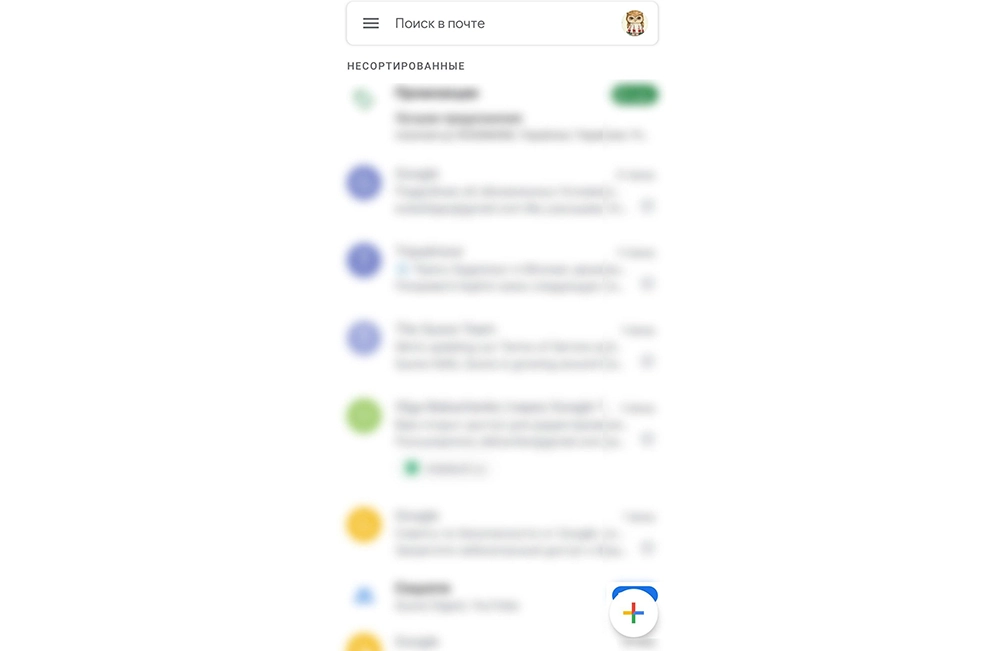
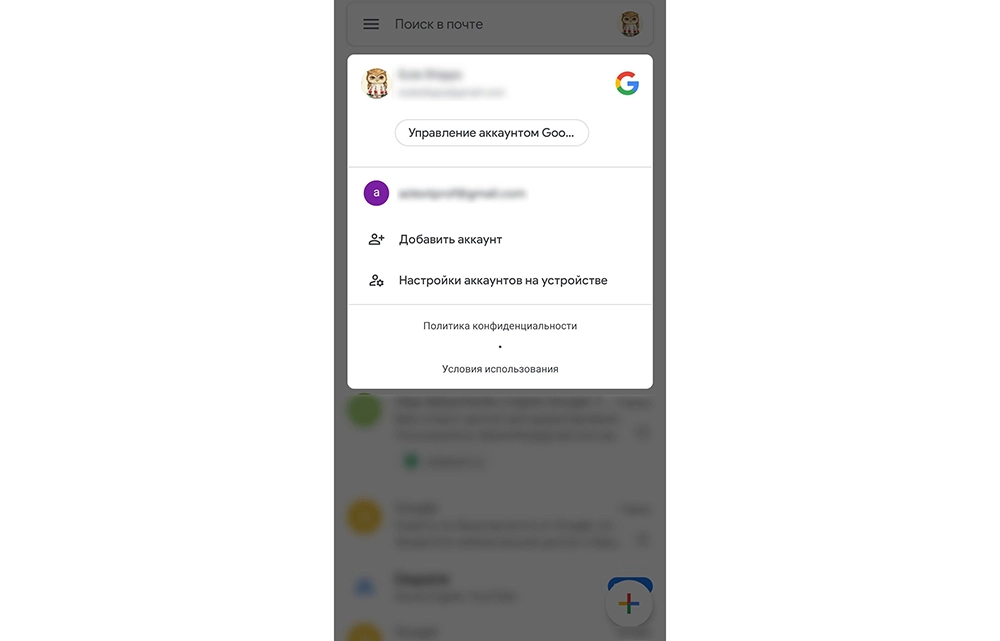
Настройка Outlook
-
Запустить приложение Microsoft Outlook. Если его нет в списке установленных программ, то необходимо ввести соответствующий запрос в Play Market. Запустить приложение после установки.
Обратите внимание! В мобильной программе Microsoft Outlook нельзя создать новую учетную запись, возможно только добавлять существующие (ранее созданные через браузер на ПК).
Другие почтовые приложения
Как настроить почту на iPhone
- Разблокировать устройство при помощи Face ID, Touch ID или путем ввода пароля.
- Войти в раздел «Настройки», щелкнув по ярлычку в виде шестеренки.
- Проскролить вниз экрана до меню «Пароли и учетные записи».
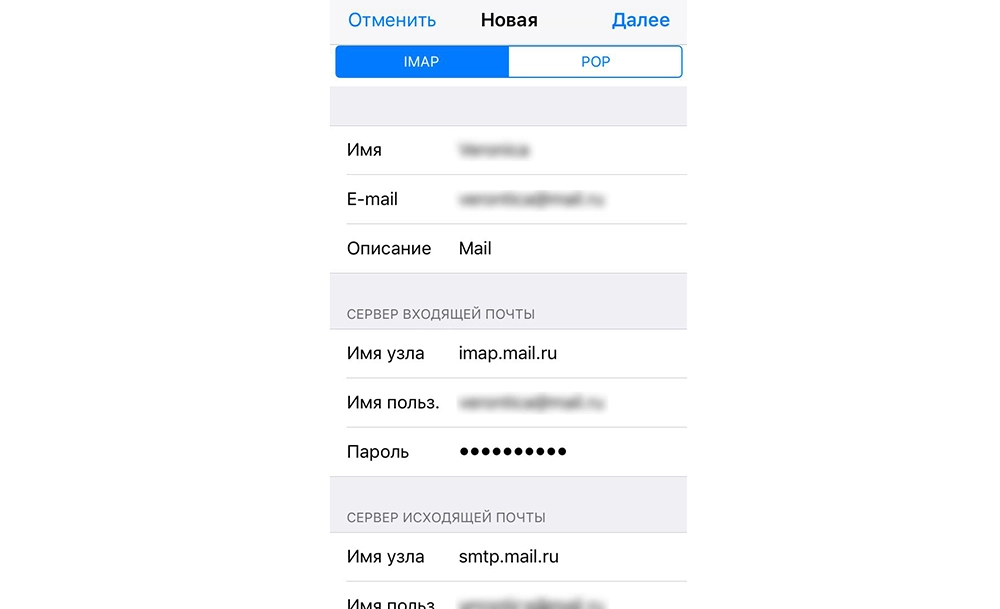
- После заполнения данных об электронном почтовом ящике кликнуть на «Далее».
- Указать тип аккаунта – POP или IMAP. Чтобы узнать свой тип учетной записи, потребуется обратиться непосредственно к почтовому клиенту.
- Заполнить сведения в полях серверов входящей и исходящей почты, затем тапнуть на «Далее».
- После того как все данные будут заполнены, останется лишь нажать на «Сохранить». В случае неверного указания настроек программа выдаст уведомление об ошибке.
Настройка Outlook
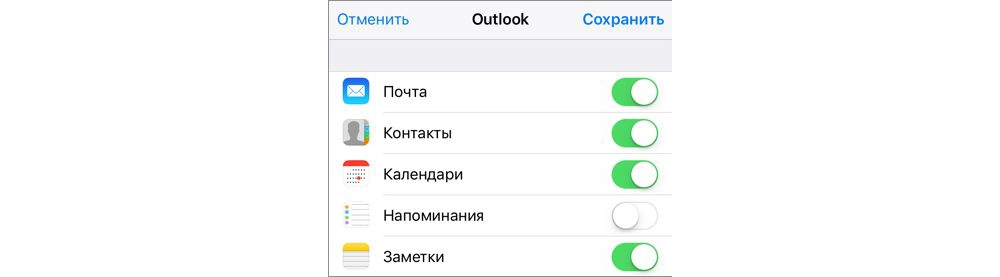
При необходимости добавления рабочего емейла в первую очередь скачать из Play Market Корпоративный портал Intune. Также Администратор может потребовать от пользователя соблюдение дополнительных требований.
Читайте также:


